2年前にQNAP製NASを自宅に導入して、特に大きな問題なく運用できている。
今までYOLOとかOpenPoseとかを動かしたときは、全てPC上でローカルで動かしてたが、PCがいかれてしまう心配があるのと、PCの前にいないと結果を見られないのがちょっと嫌なので、この辺りをNASに自動バックアップするようにする。
NASはそこそこ容量がある(ディスクは3TB)ので、そこは問題ないはず。
参考
この記事を参考に、PCにQsyncをインストールして動かす。
QNAPさん自身の記事だが。
Qsyncインストール
参考記事に書いてあるQNAP公式URLからインストーラをダウンロードする。
後はインストーラを起動するだけ。
思ったよりサイズが大きい(300MBぐらい使う)ので少し躊躇するが、進める。

Qsync起動、設定
インストール後、Qsync起動。
QNAPでいつも出てくるリージョン選択。
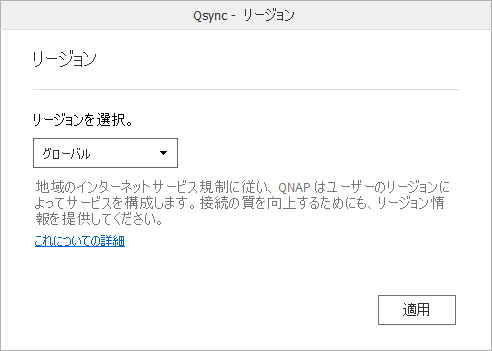
クイックスタートで色々とガイドされる。

「容量節約モード」「スマート削除」についての理解を求められる。
チェックして進む。


NAS検索は、LAN上からと、QID(クラウド経由)の2パターンが可能。

LANから。検索すると、しばらくして検出される。

QIDからだと、まずブラウザでQNAP IDログイン画面が出て、その後、Qsyncでデバイス検出される。
おそらく事前にQNAP IDでNASの紐づけをしておく必要あり。

今回は、PCのバックアップは自宅内からしかしないと思うので、LANからの検索で。

この後、パスワードを入力すると、同期フォルダの選択画面になる。
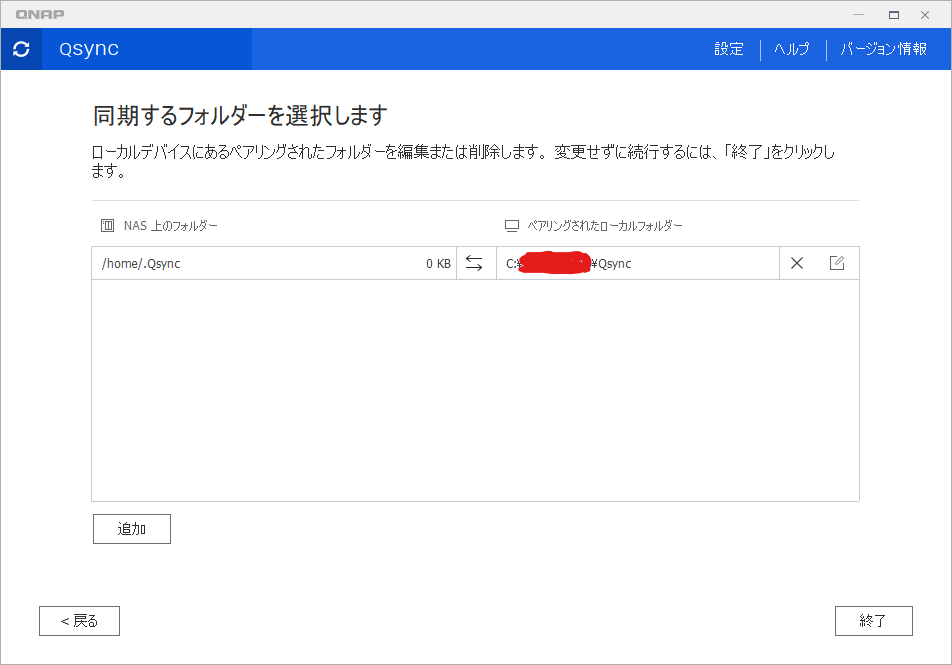
右の鉛筆マークから設定を変更する。

NAS側の同期フォルダを変えようとしたが、"/home/.Qsync"しか選べない。

?をクリックしてみると、Qsync Centralで設定をしないといけないようなことが書かれている。

とりあえずこのまま進めてみる。
どんな感じで共有フォルダがNASにできるのか。
「適用」をクリックで元のウィンドウに戻る。
「終了」する。
デフォルトで同期対象外にされるファイル等あるらしい。

こんな感じの画面になった。

この後、エクスプローラからNASの中身をのぞいてみたが、"/home/.Qsync"なるフォルダは見つからない。

ブラウザでQNAP NASにアクセスして、File Stationを開いてみると、"Qsync"のところに同期元フォルダの中身が出てきていた。実体がどこにいるかよくわからない。

"Qsync"の直下に、同期元フォルダの中身が直置きされているので、ちょっと気持ち悪い。
もう1段フォルダをかましたい。
同期先フォルダの変更
"Qsync"下に"work"フォルダを作っておく。

QsyncPCアプリで、「ペアになっているフォルダーを表示し、管理する」で、前と同じような「管理フォルダーペア」画面が出てくる。

この後なんだかんだ設定したが、状況は以下の通りだった。
- ペアリング済みの項目は、後から同期先のフォルダを変更できなかった。
- 一度ペアリングを解除して、新しく設定すると、今度はNAS上のフォルダーとして、さっき作った"work"フォルダが出てきた。これを同期先に設定した。


- しばらくして見ると、ブラウザでFile Stationから、"Qsync/work"下に、同期元フォルダの中身が見えた。

- 最後に、"Qsync"直下に前に同期したものが残っていたので、削除。

これですっきり。

その他状況
エクスプローラで同期元のフォルダを見ると、同期状態の表示が出るようになっていた。
データ量が多いのでちょっと時間がかかっているが、ちょっとずつ同期していっているよう。
しばらくPC起動した状態にせねば。

iPhoneのQfileアプリからも、"Qsync/work"フォルダが見えて、外出先からも確認できるようになった。

以上
ちょっと本筋でやってたことからは寄り道だったが以上で。
作業データの保存がちょっと安心になった。